
ウェル活の流れが一通り理解出来ましたので、実際にこの流れに沿って Point Income で稼いだポイントを WAON POINT へ交換し、ウェルシアでお買い物をするところまで実践してみたいと思います。
Point Income のポイントをドットマネーに交換する
Point Income のポイントをドットマネーに交換するため、まずはドットマネーのアカウントを作成しました。
【ログイン後のPC画面】
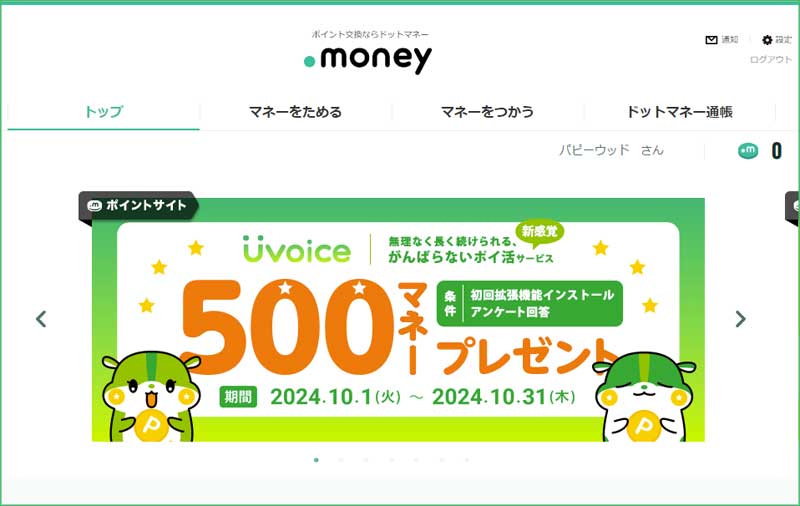
【ログイン後のスマホ画面】
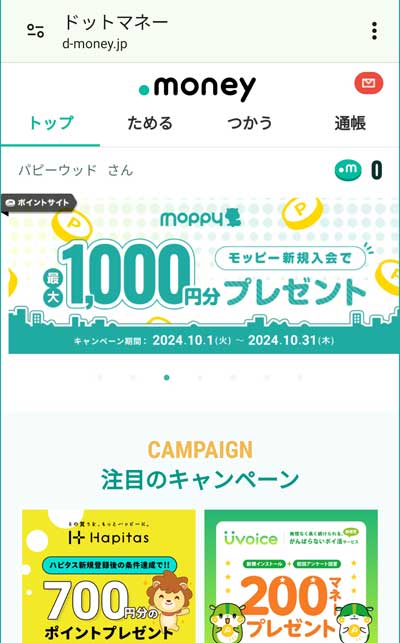
下のポイントインカムのトップ画面にある「交換」ボタンをクリック
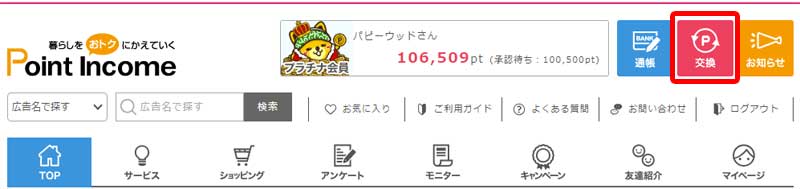
次のページを下へスクロールし、「他社ポイントに交換」のところにある「トッドマネー」の「ポイント交換」ボタンをクリック
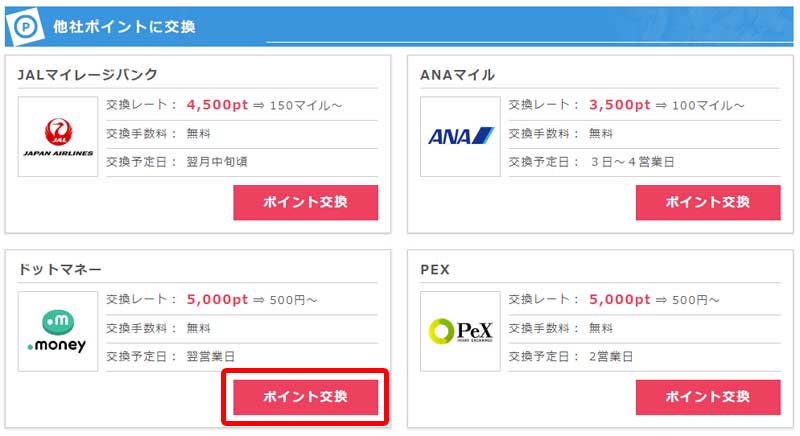
次に開いた「ドットマネーに交換」ページを下へスクロールし、「交換金額のご確認欄」で交換したいポイント数、及びドットマネー口座番号を入力し「確認画面へ」をクリック
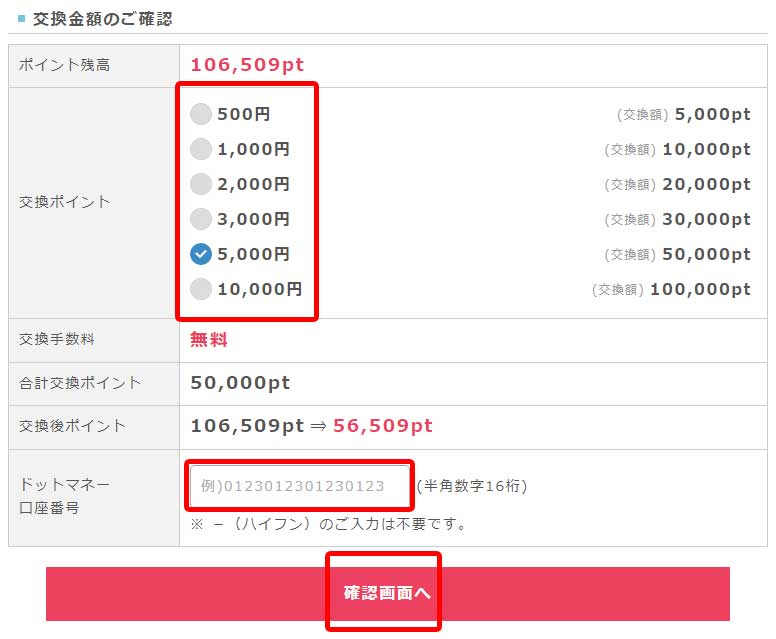
なお、「ドットマネー口座番号」は、ドットマネートップページの上部メニューから「ドットマネー通帳」をクリックしたページに表示されていますので、ハイフンを除いて入力します。
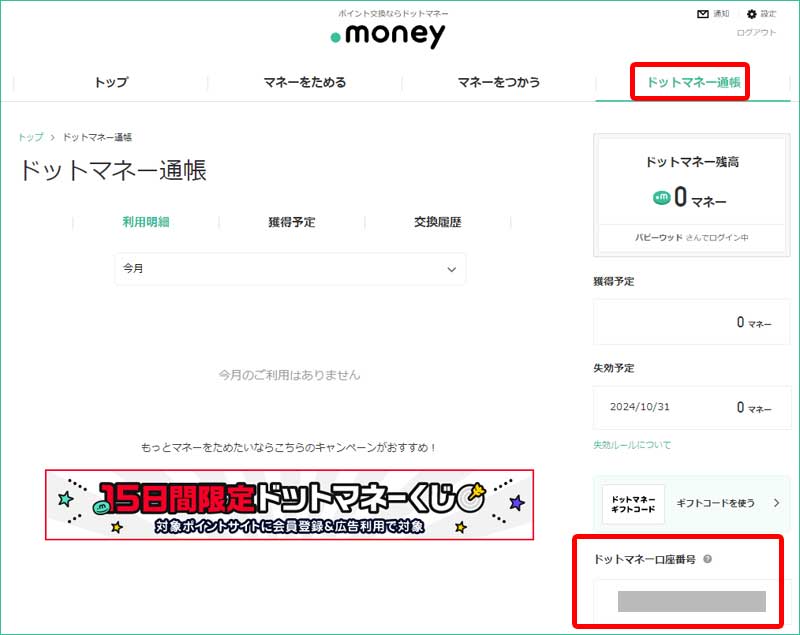
Point Income の次のページで申請内容を確認し、間違いなければ「申請する」ボタンをクリック
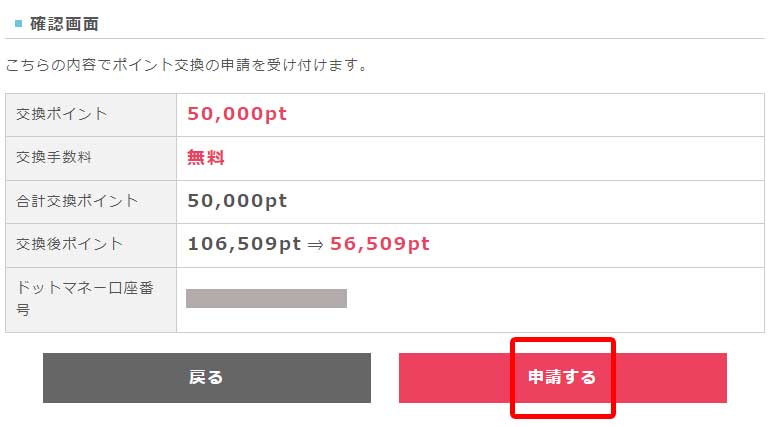
秘密の質問ページが表示されますので、Point Income 登録時に設定した答えを入力し「申請完了」をクリック
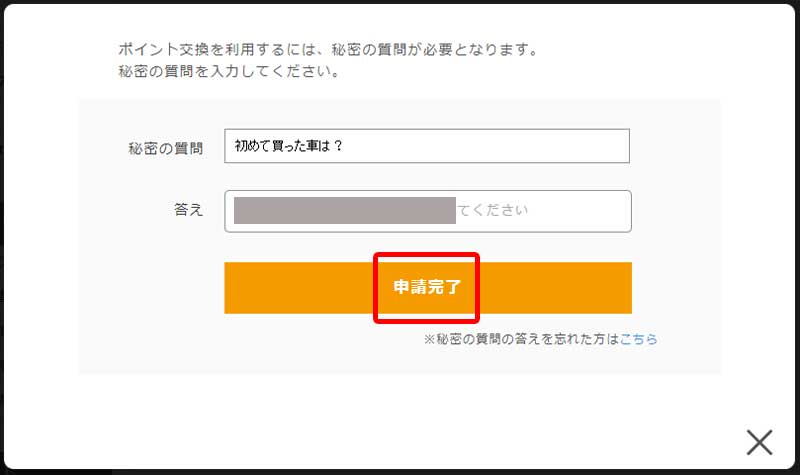
以下の「交換受付のお知らせ」ページが表示されたら、交換手続き完了です。更に「Point Income交換申込受付のお知らせ」という件名のメールも届いていました。
なお、以下のページにある注意事項の欄もきちんと確認しておきましょう。
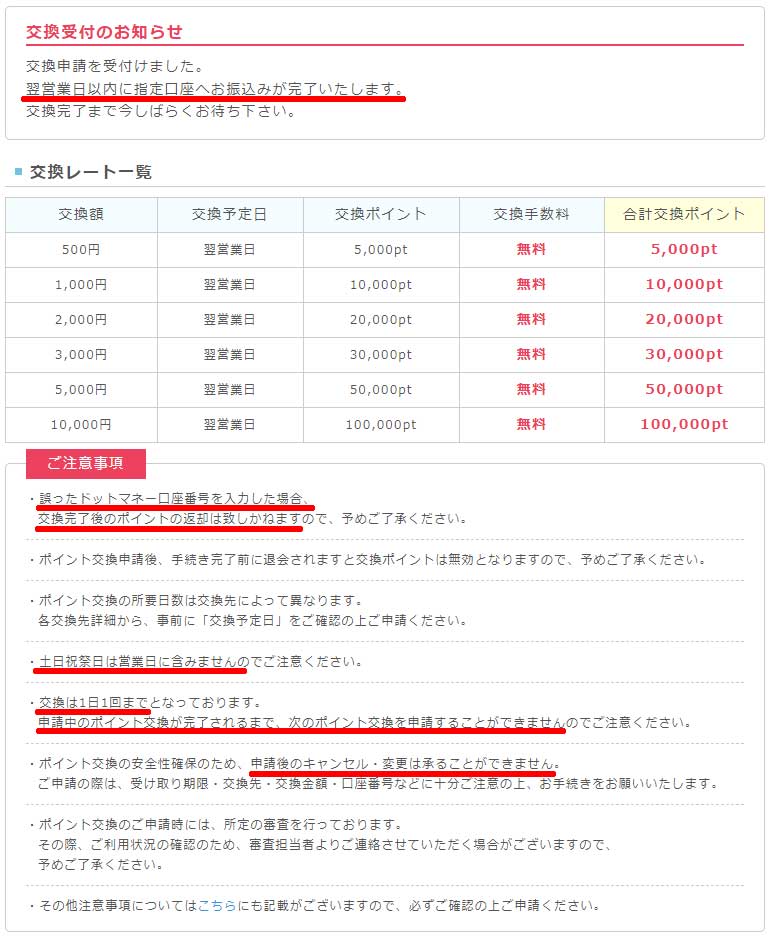
なお、上の「ご注意事項」の中で以下の部分が気になりましたので、念のためサポートセンターへ問い合わせを行いました。

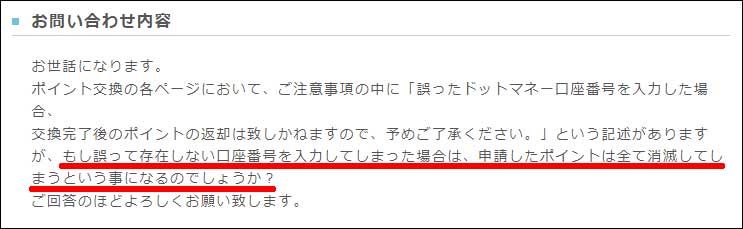
【サポートセンターからの回答】

申請からピッタリ24時間後に「Point Income交換完了のお知らせ」という件名のメールが届きました。
ドットマネーの通帳ページを開いてみると、以下のように「5,000マネー」と表示されていました。
なお、6カ月程度で全てのマネーが失効するようなので要注意です!
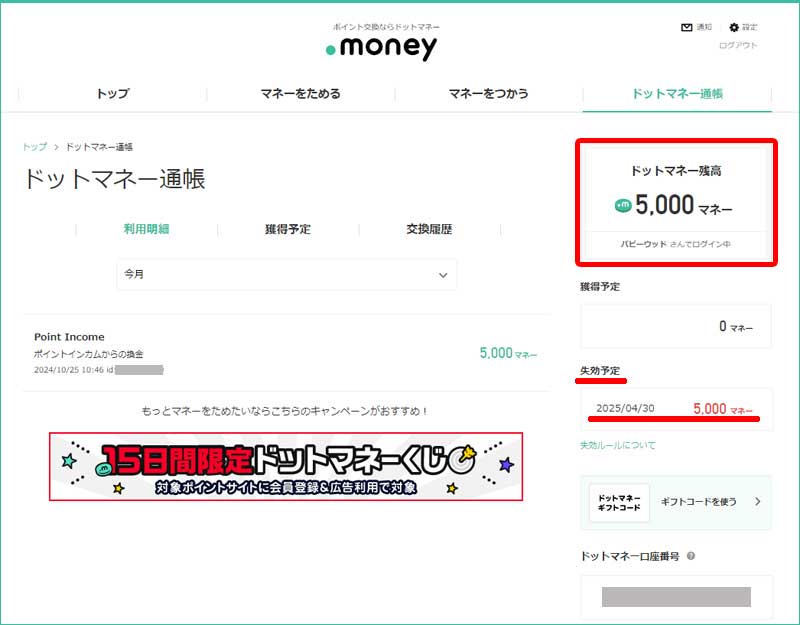
ドットマネーをVポイントに交換する
次は交換されたドットマネーからVポイントへの交換を行います。
ドットマネーの上部メニューから「マネーをつかう」をクリック
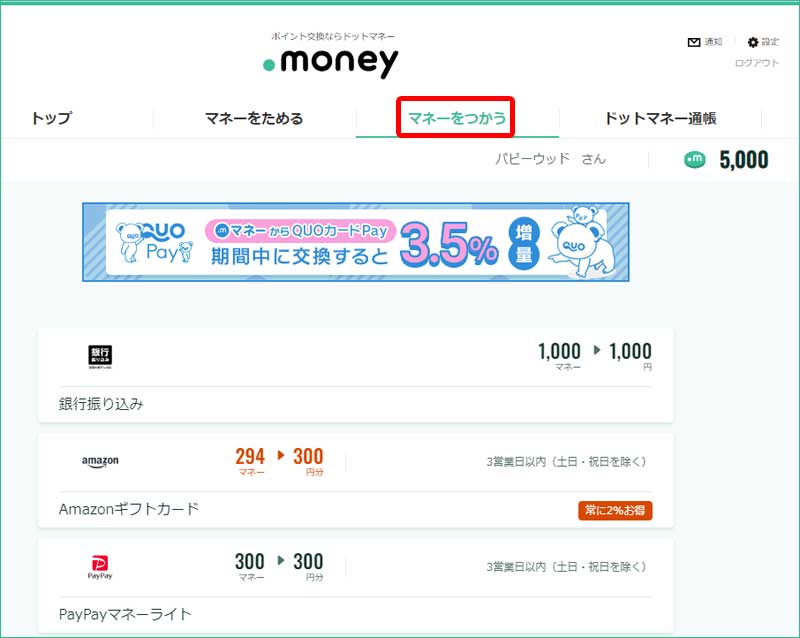
ページを下の方へスクロールしていき「Vポイント」をクリック(土日祝日を除く4営業日以内となっていますので、交換されるまでに結構時間がかかりますね)
なおVポイントの少し下に「WAONポイント」と表示されていますが、アイコンをよく見るとウェル活では使用できない「電子マネー waon ポイント」となっていますので、注意しましょう!
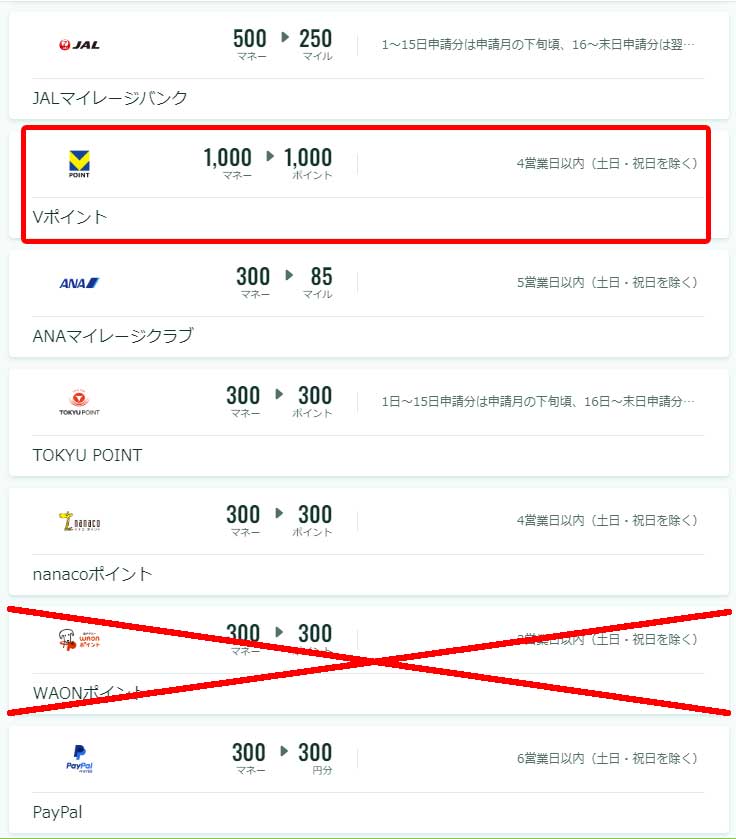
次のページで「交換申請」をクリック
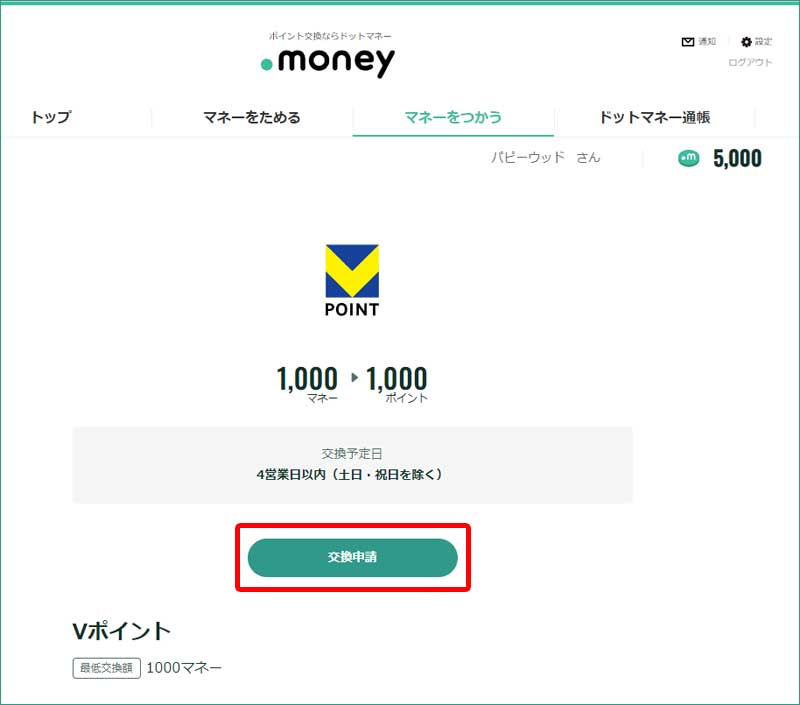
必要事項を入力して「次へ」をクリック
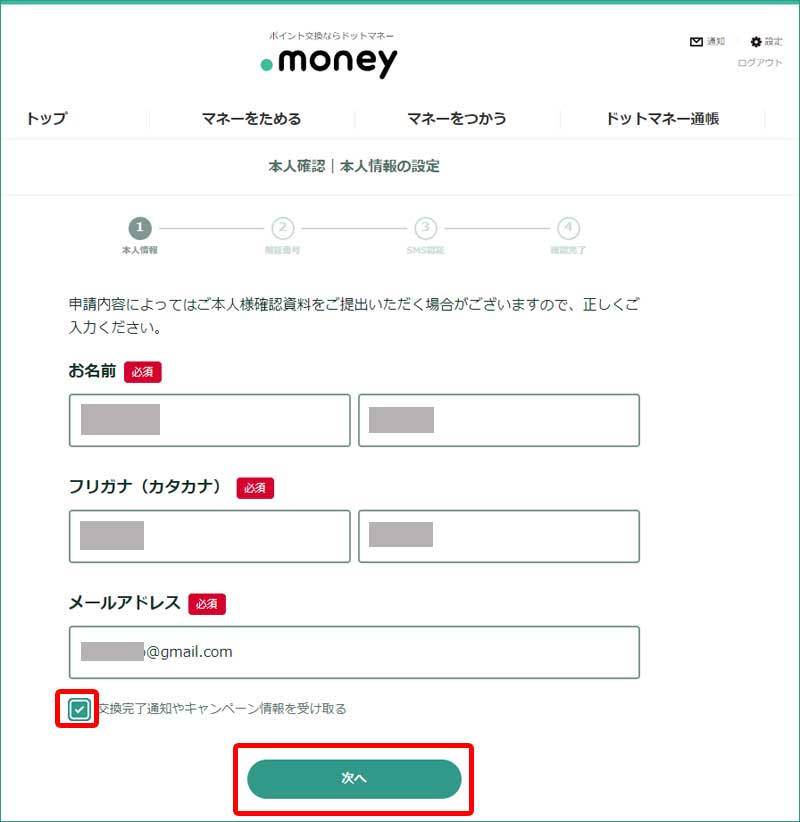
4桁の暗証番号を設定して「次へ」をクリック
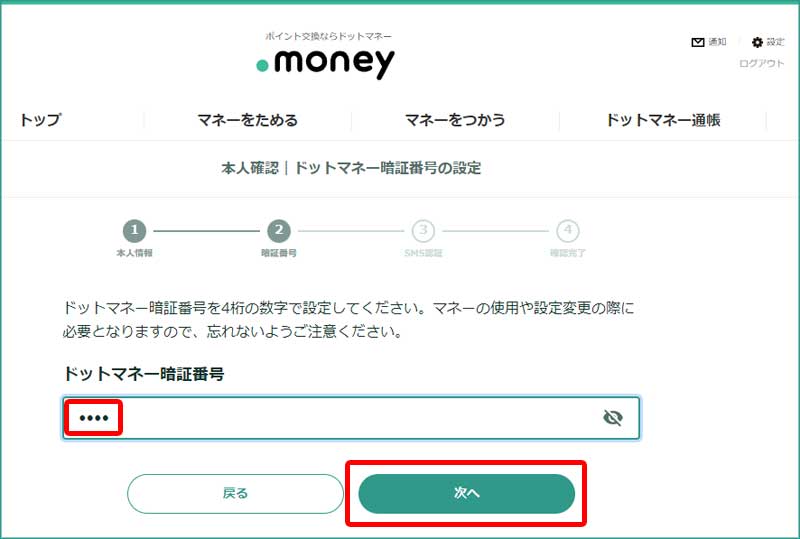
携帯電話番号を入力して「認証コードをリクエスト」をクリック

携帯電話に届いた6桁の認証コードを入力して「認証する」をクリック
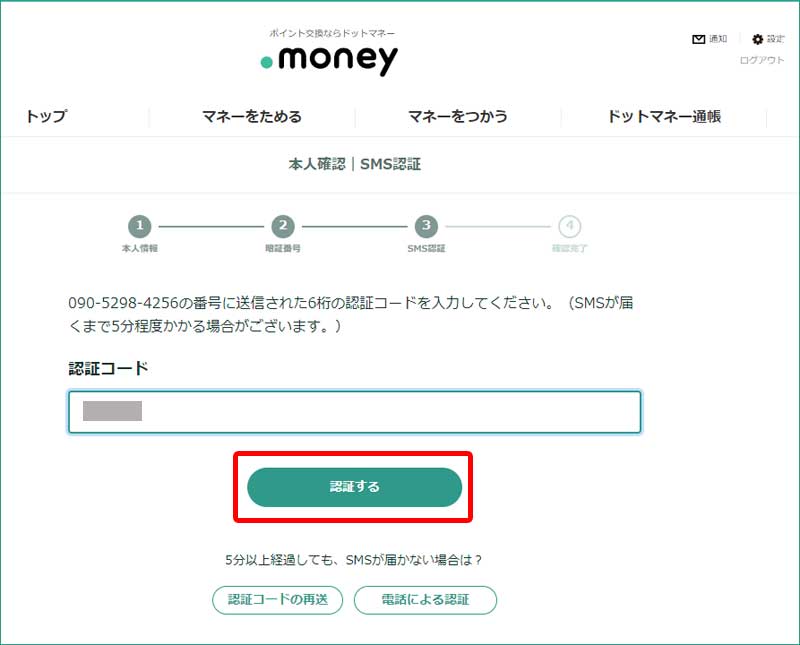
「本人確認が完了しました」と表示されたら「続きへ戻る」をクリック
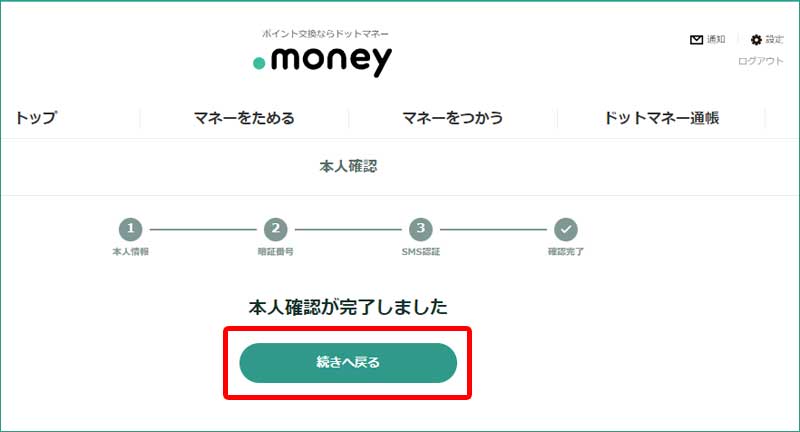
Vポイントの利用手続き(ID連携)が未だの人は「Vポイント利用手続きをする」をクリック
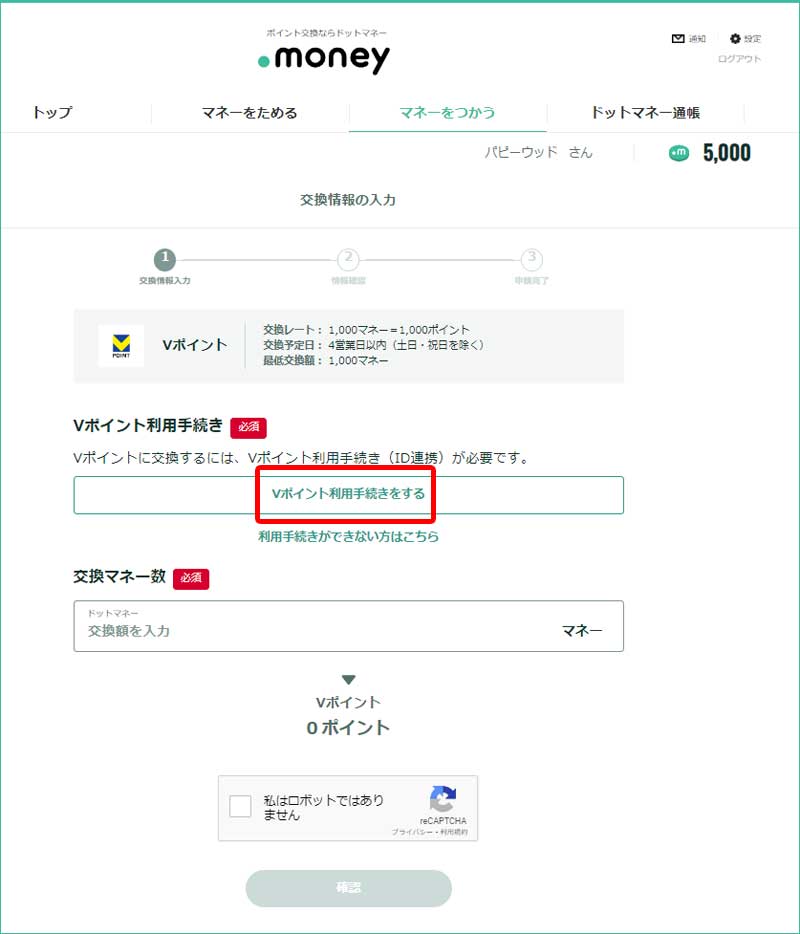
利用条件に同意したら「Y! ログイン」をクリック
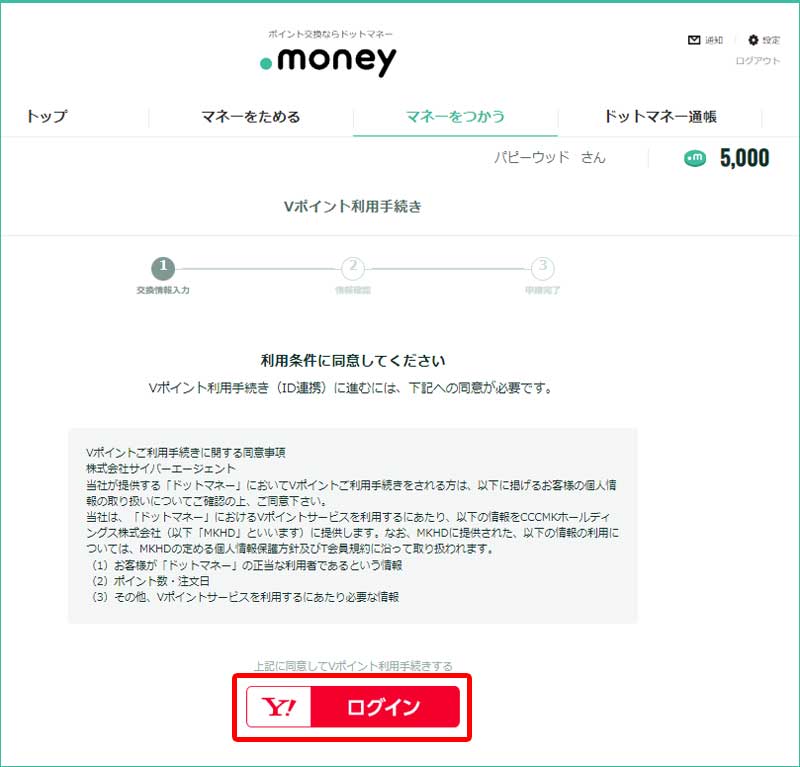
交換したいマネー数を入力し「確認」をクリック
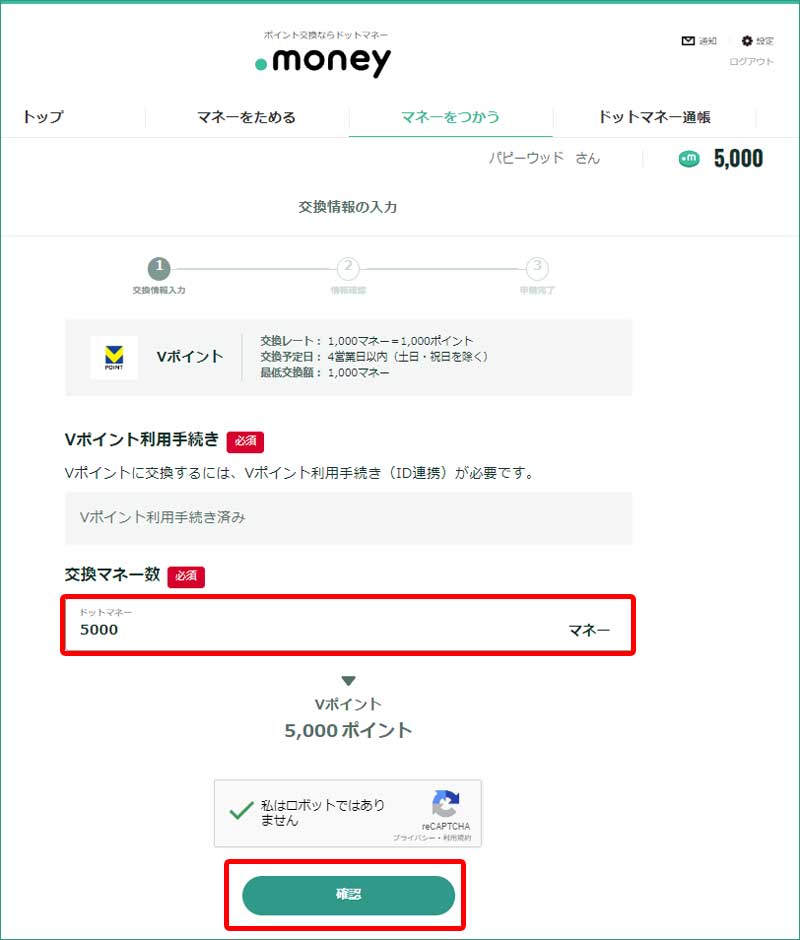
交換情報を確認し「申請」をクリック
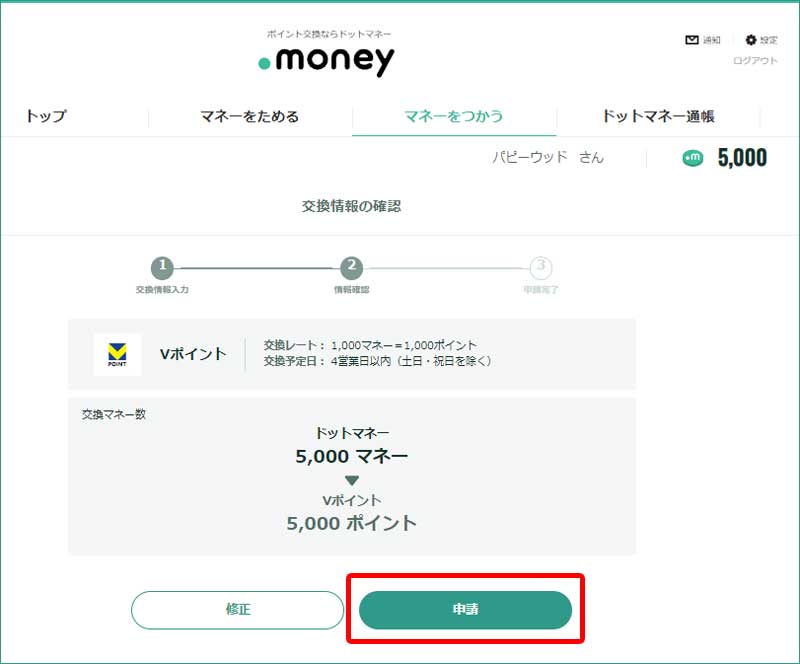
以下のように「申請が完了しました」と表示されたらドットマネーからVポイントへの交換手続きの完了です。初めてだったのでかなりめんどくさく感じました!
今日が金曜日で交換までに土日祝日を除いて4営業日以内という事なので、完了するのは来週の木曜日あたりですね。こんなに時間がかかるのはな~ぜな~ぜ!
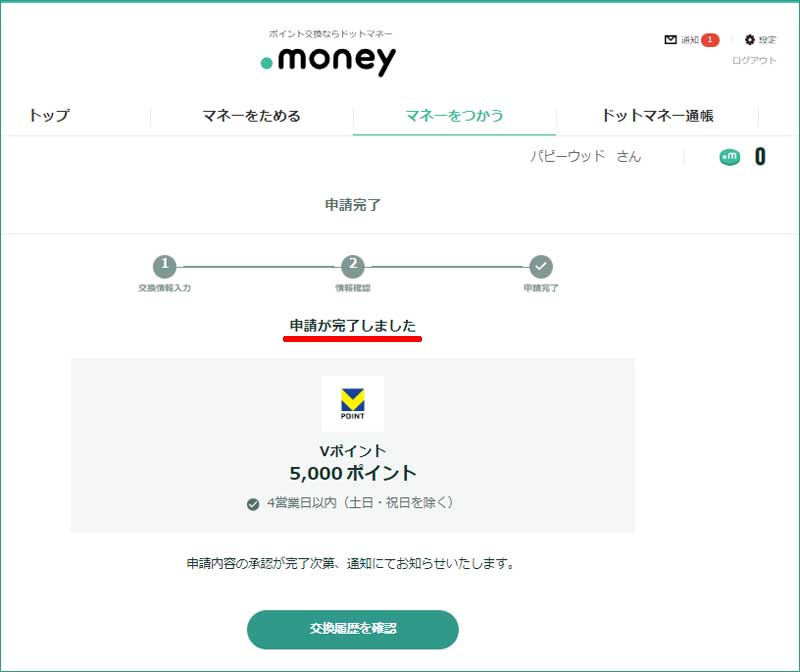
VポイントをWAON POINTに交換する
これまでの操作はパソコンを使って行ってきましたが、以降の操作はスマホ側で行った方がスムーズにいくようなのでスマホを使って操作していきます。
まずは、以下の「ウェルシアグループアプリ」と「iAEONアプリ」をスマホへインストールしておきます。

*iAEONアプリは無料会員登録要!
まず「ウェルシアグループアプリ」を開きます。
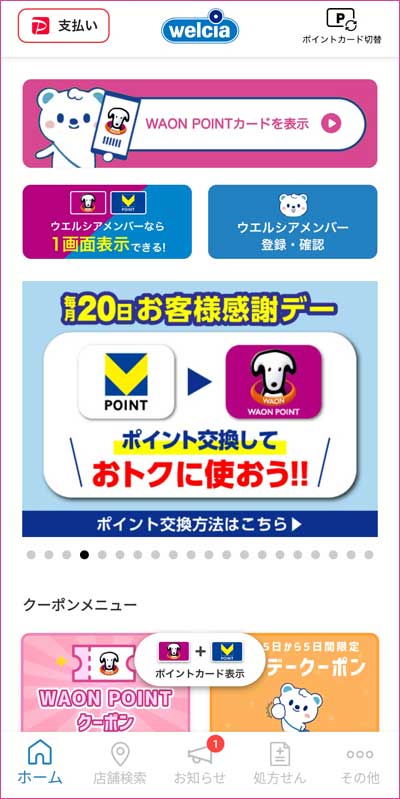
下の方へスクロールし、「ポイント交換」をタップ
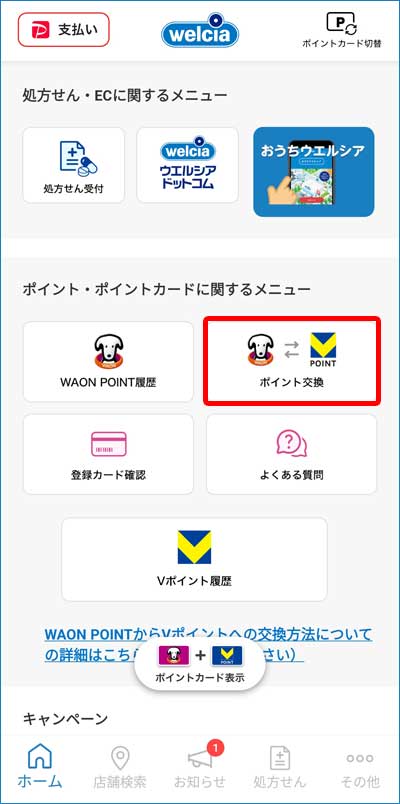
「Vポイントを WAON POINT に交換する」側の「Vポイントサイトへ移動する」をタップ

Vポイントサイトが開いたら下の方へスクロールし、「Vポイントを WAON POINT に交換する」側の「交換手続きはこちら」をタップ
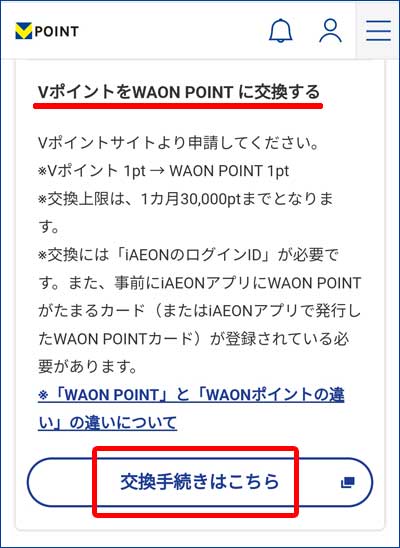
次の画面で「ご利用中のV会員番号」の入力が必要になりますので、V会員番号が手元にない人は先に確認する必要がありますので、「Vポイントアプリ」を開きます。
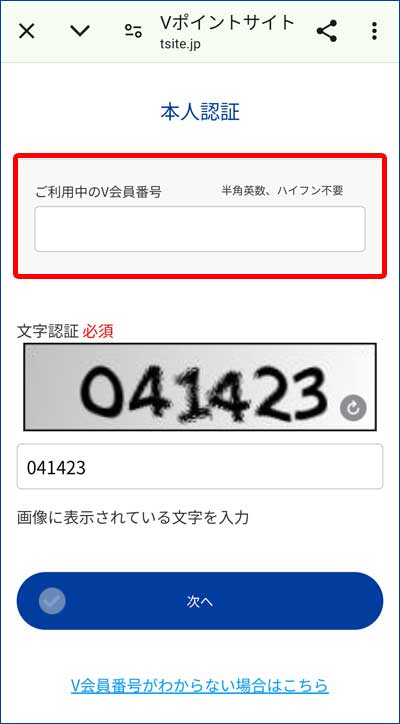
Vポイントアプリが開いたら下の方へスクロールし、「V会員番号を表示する」をタップ
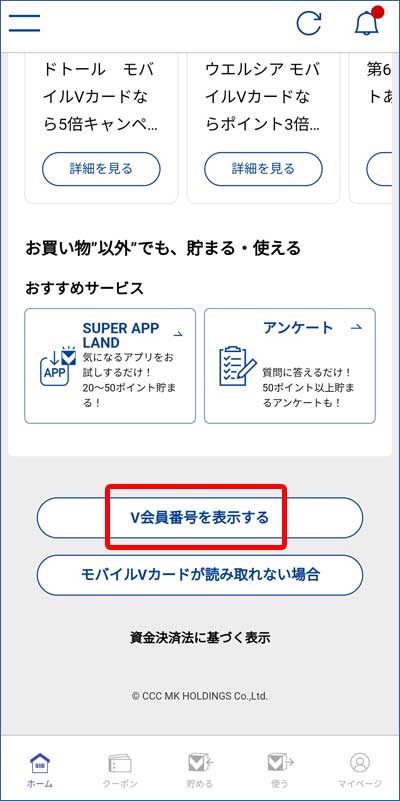
「V会員番号をコピー」をタップ
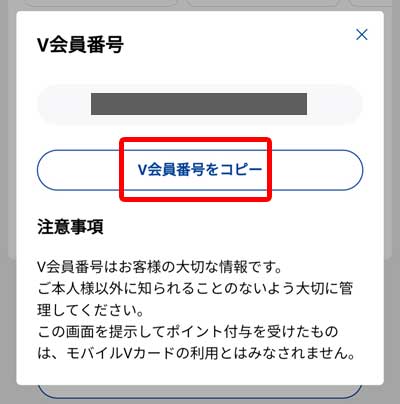
先ほどのVポイントサイトへ戻り、コピーしたV会員番号を貼り付けて「次へ」をタップ
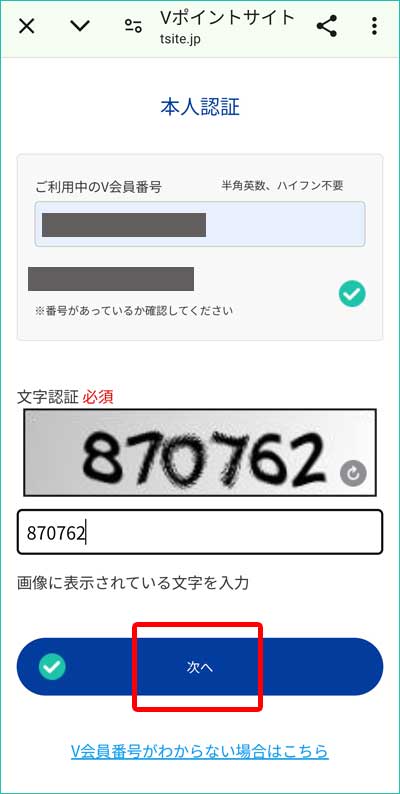
以下の画面が表示されたら、「iAEON にログインして交換をはじめる」をタップ
*保有Vポイントが6ptとなっているのは、今回交換申請した5,000ptの交換完了前に本手順を作成しているため
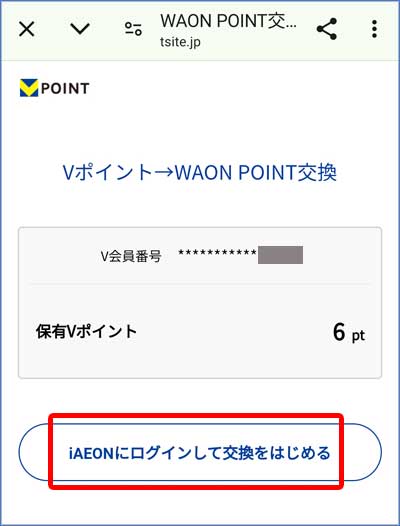
iAEON サイトが開いたら、ログインIDとパスワードを入力し、「ログイン」をタップ
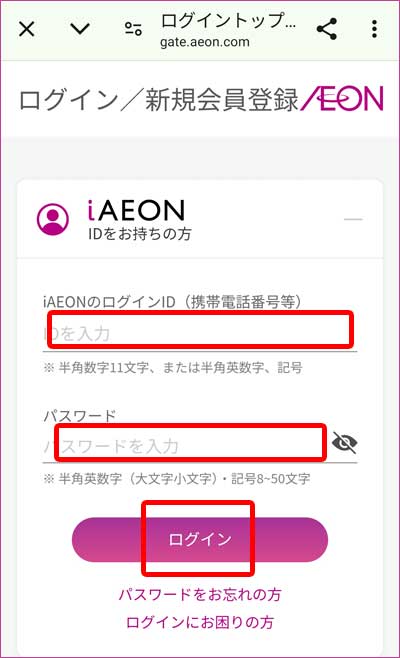
交換したいポイント数を入力し「交換する」をタップ
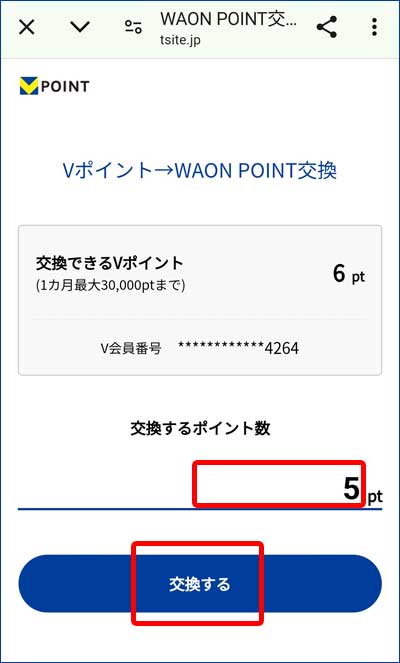
再度確認画面が表示されますので、間違いなければ「交換する」をタップ
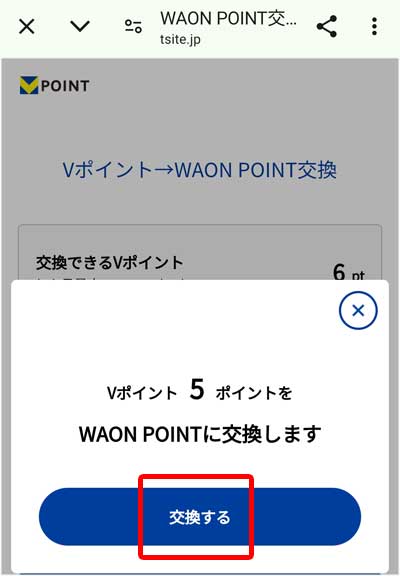
以下の画面が表示されたら、Vポイントから WAON POINT への交換完了です!
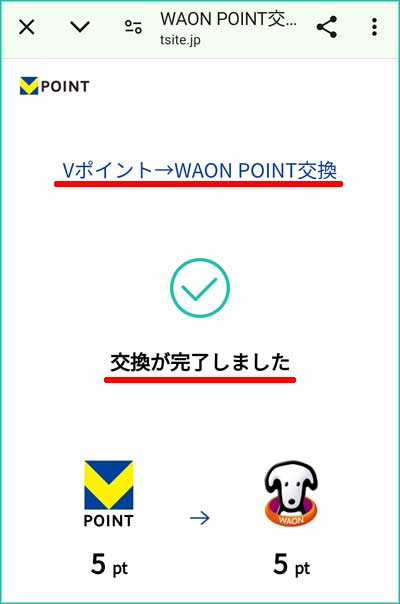
念のため、ウェルシアグループアプリできちんと交換出来ているかどうか確認をしておきます。
welcia グループアプリを開き、「WAON POINT カードを表示」をタップ
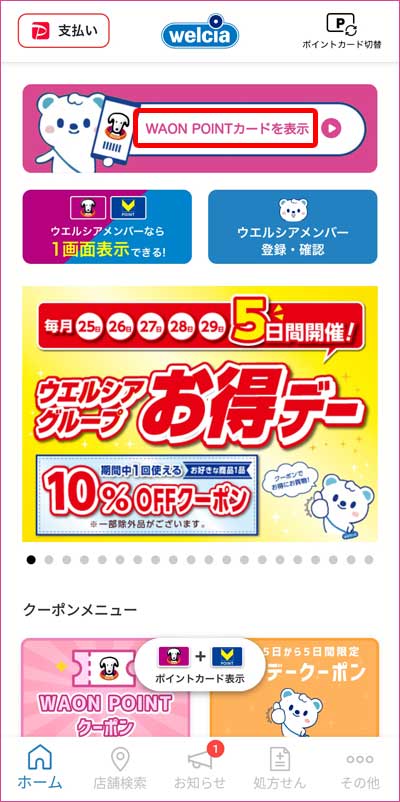
ところが以下の通り、Vポイントの残ポイント数は間違いないのですが、今回交換した WAON POINT の 5pt が表示されていない!?
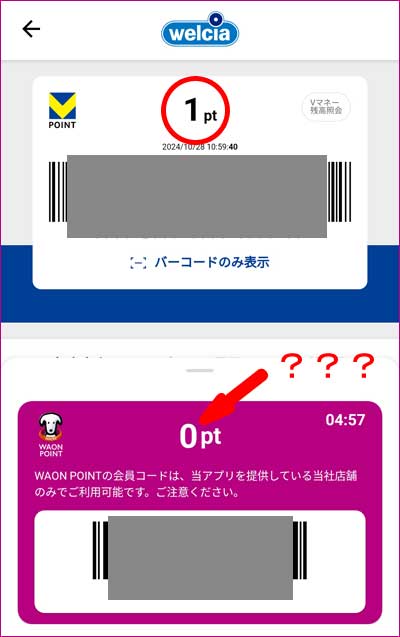
ちなみに iAEON アプリの方では、WAON POINT 数がきちんと表示されていました。
なお、iAEON アプリの画面は「アプリに制約があるためスクリーンショットを撮影できません」というメッセ―が表示されてスクショ出来ませんでした!
【以下は iAEON 画面を別のスマホで撮影】
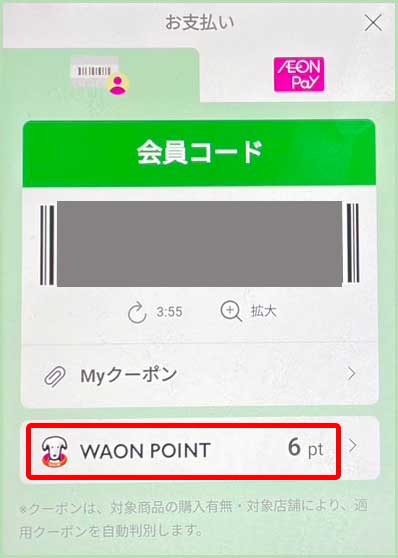
*後日、Vポイント5,000ポイントをWAON POINTに交換済み。
iAEON アプリで表示される WAON POINT でちゃんとお買い物できるかウェルシアのお店で確認するしかありません!💦
ウェルシアでお買い物をしてみました!
ウェルシアでのお買い物については、ウェル活(毎月20日にWAON POINTを使って1.5倍の価値でお買い物ができる)を実践する為、今月の20日にやってみたいと思います。
【2024/11/21 追記】
下が11月20日に実際にウェルシアでお買い物した時のレシートです。
WAON POINT 7,121pt で10,681円(1,5倍)のお買い物ができました-(^_-)-☆ これからも毎月WAON POINT 5,000pt 以上貯めることを目標にしてウェル活を継続していきたいと思います!

*Point Income への無料会員登録は以下よりどうぞ!(PR)



コメント